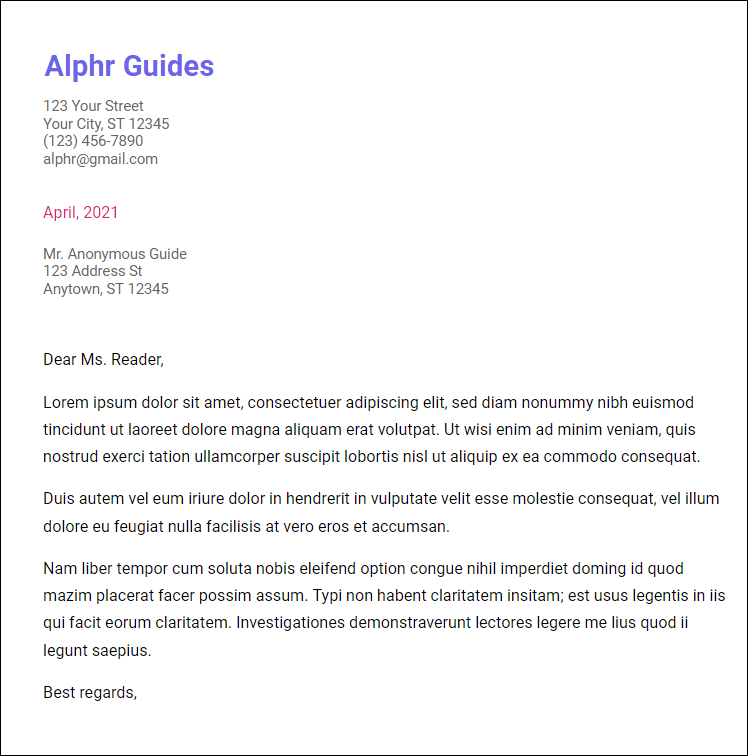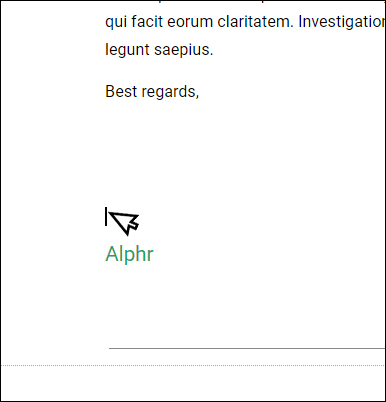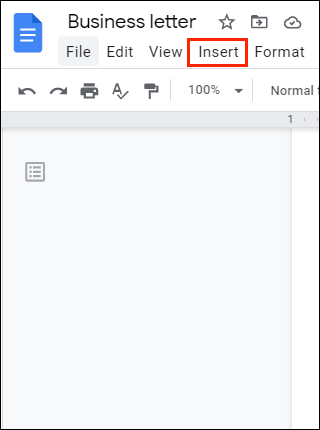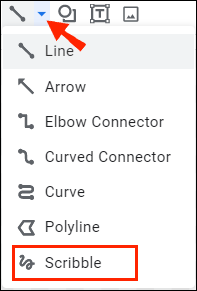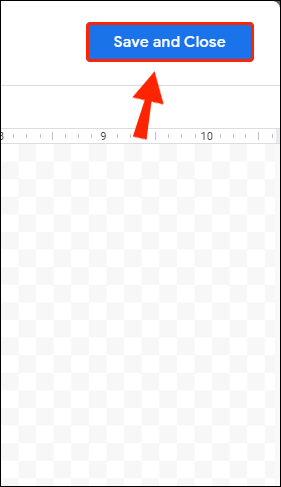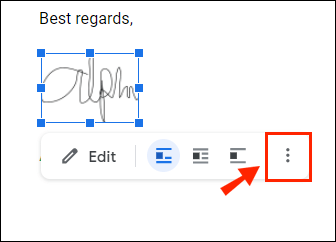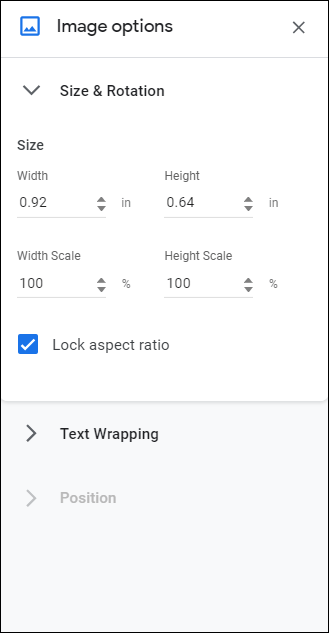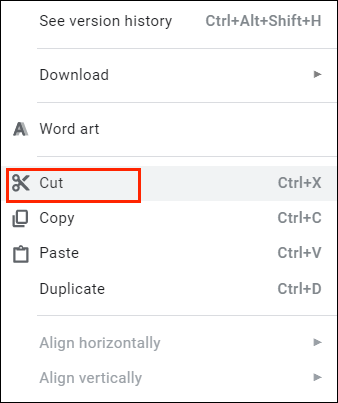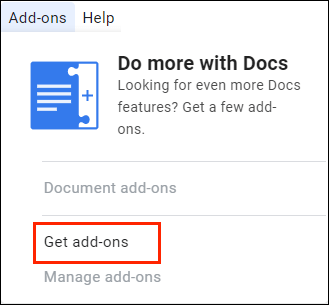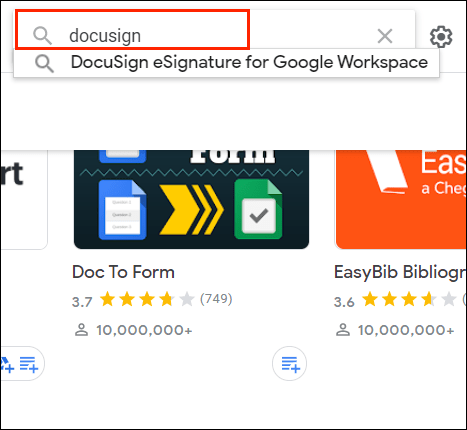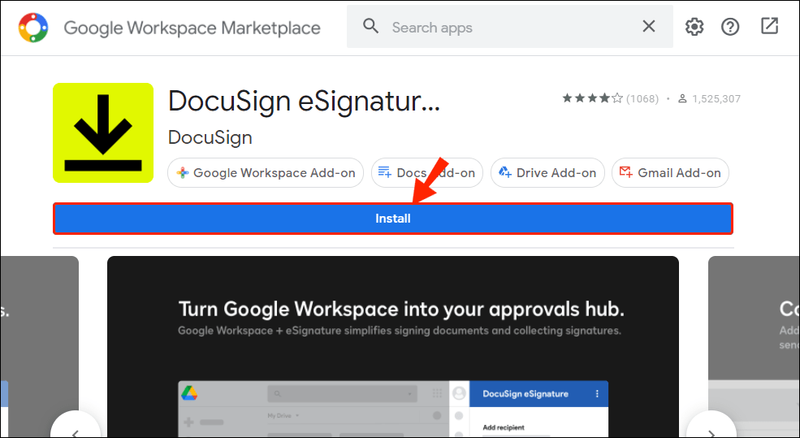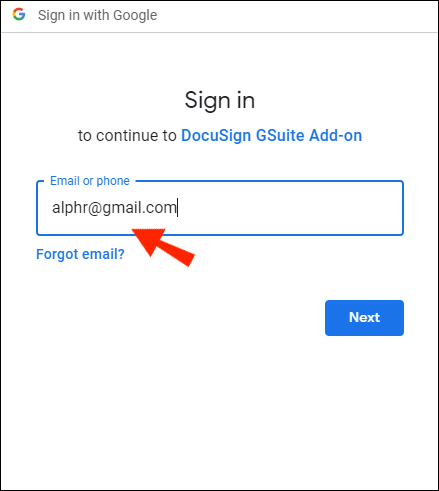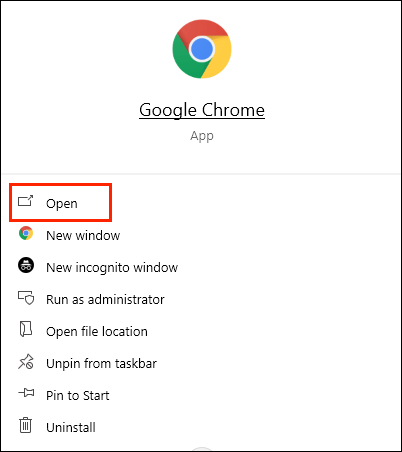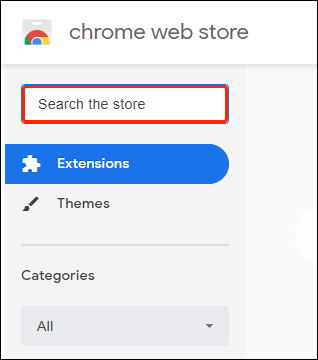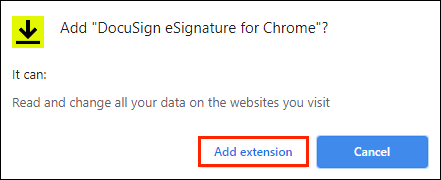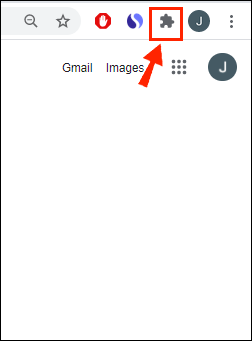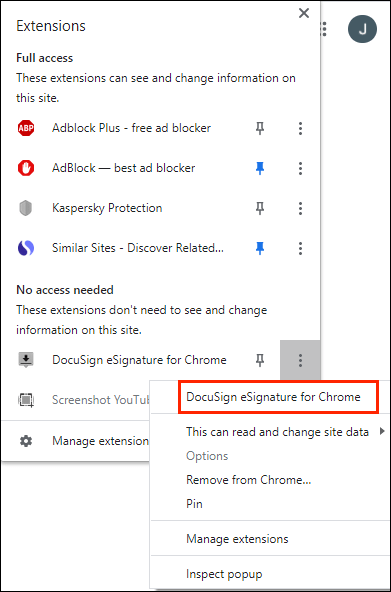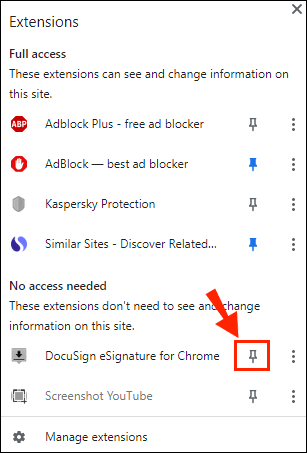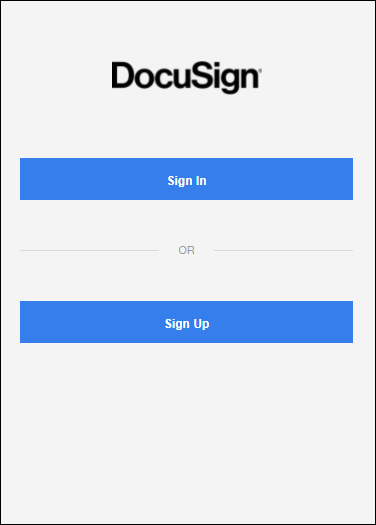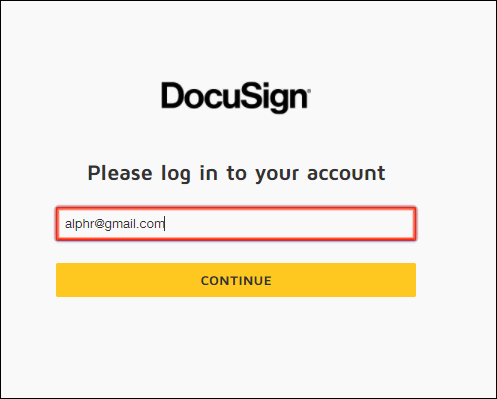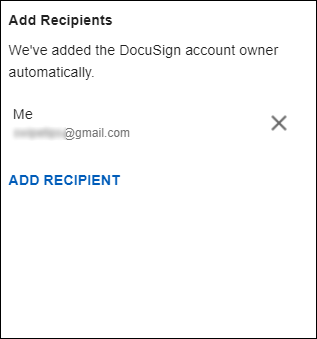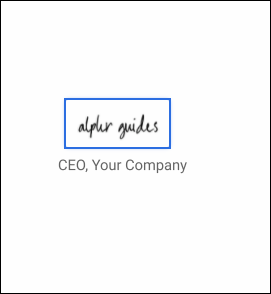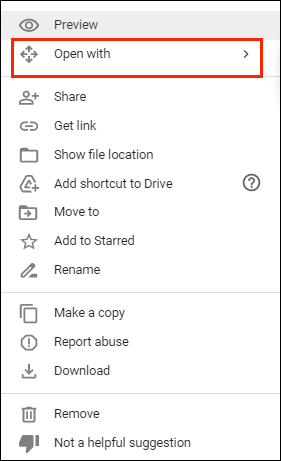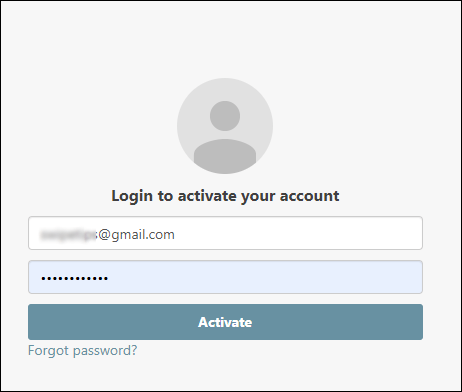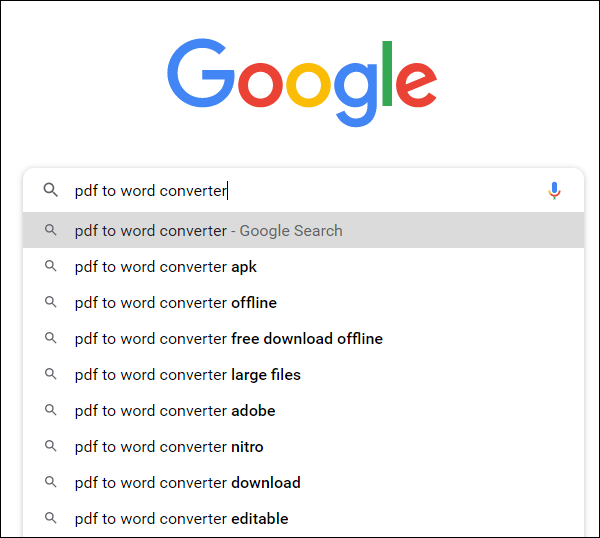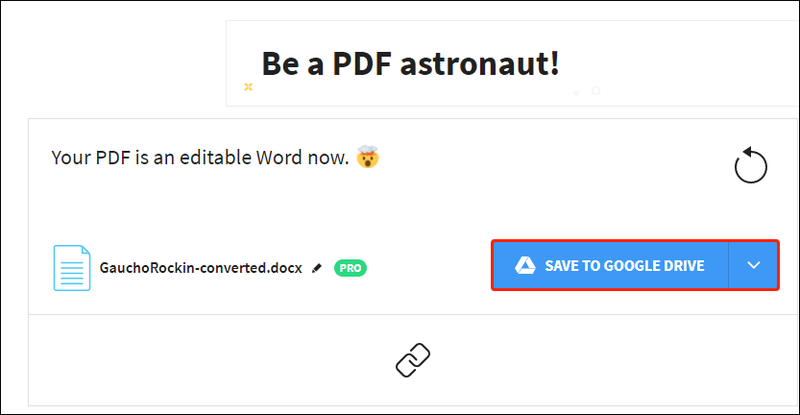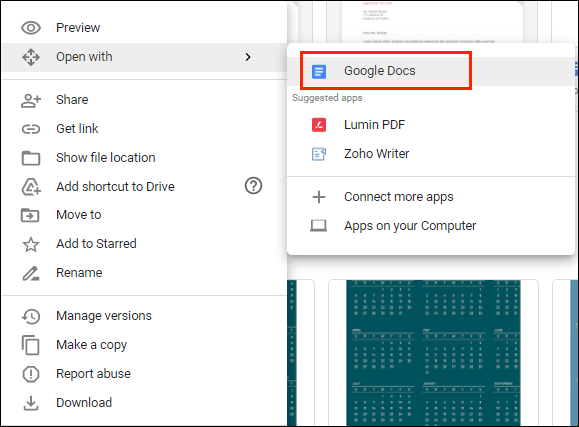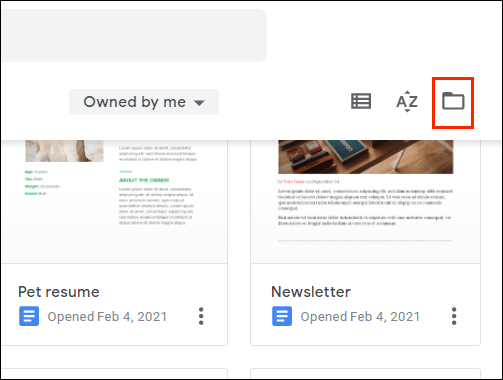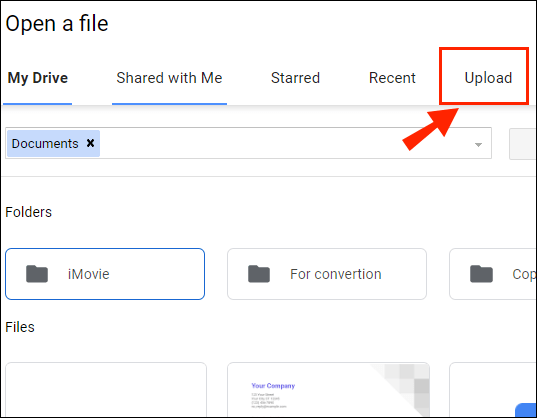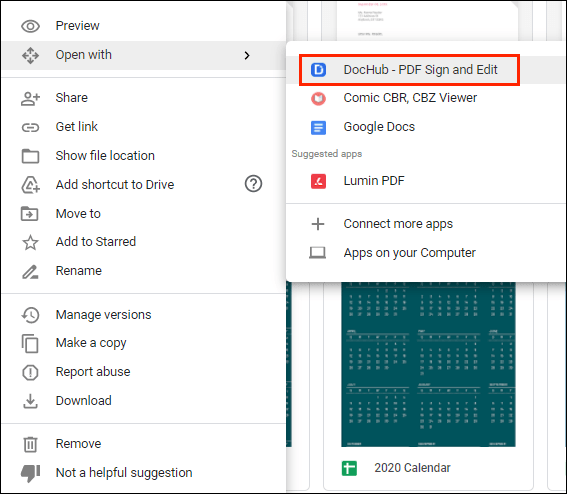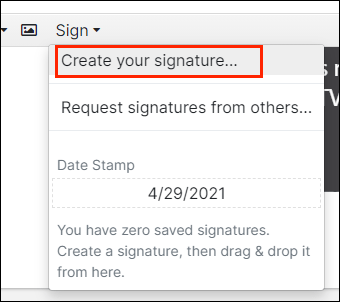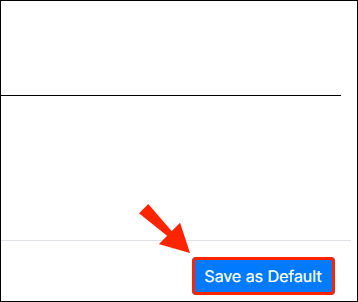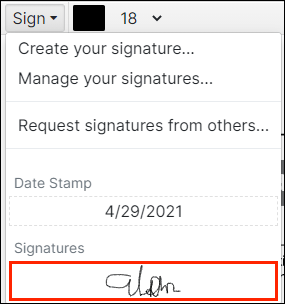Den digitala tidsåldern har nästan gjort våta signaturer föråldrade. Nuförtiden kan du använda din virtuella fingertopp för att signera dokument från bekvämligheten av ditt hem.

Om du vill veta hur du infogar din signatur i Google docs har du kommit rätt. I den här artikeln kommer vi att prata om de två olika sätten du kan göra det och förklara hur e-signaturer fungerar.
Hur infogar man signatur i Google Dokument?
Google Docs har en inbyggd funktion som gör att du kan signera ditt dokument manuellt. Allt du behöver är en fungerande datormus. Naturligtvis kan du också använda din bärbara pekplatta, men det är något mindre bekvämt.
hur man gör zombiebybor till bybor
Så här infogar du en signatur i Google Dokument med hjälp av ritverktyget:
- Öppna din Google Dokument-fil.
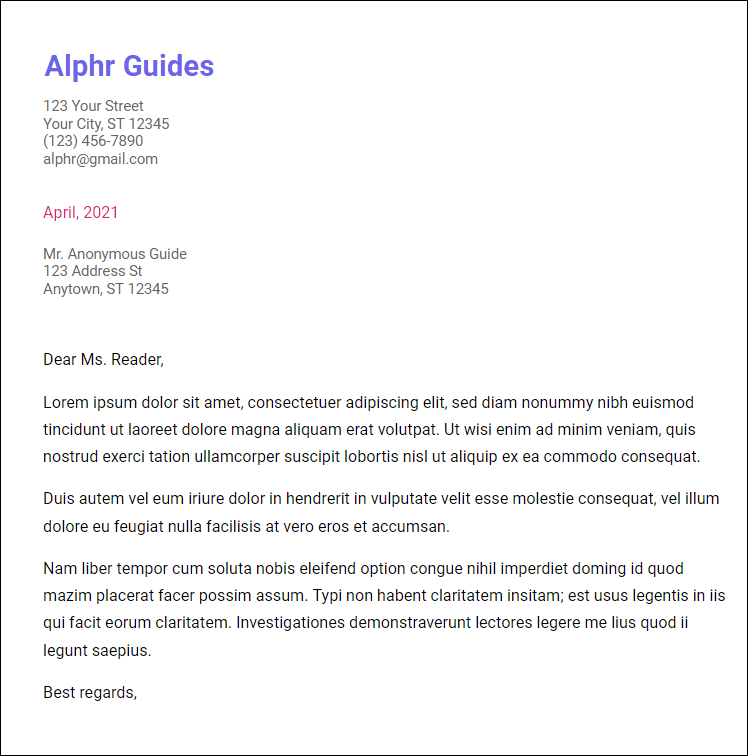
- Flytta markören dit du behöver signera dokumentet.
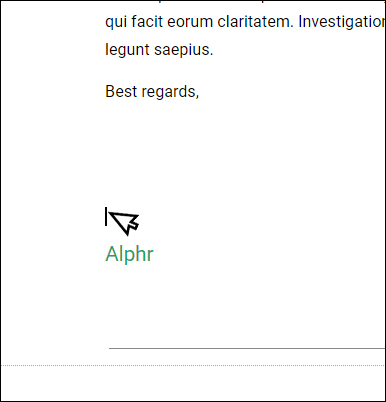
- Öppna avsnittet Infoga i menyraden ovan.
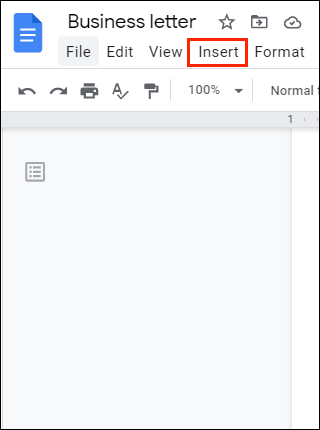
- Välj Ritning från rullgardinsmenyn och klicka sedan på Ny.
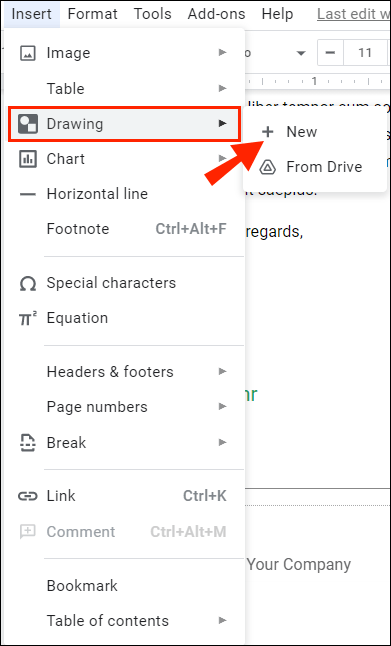
- Ett nytt ritfönster visas. Överst på skärmen ser du tillgängliga verktyg och funktioner. Klicka på Linje för att öppna en rullgardinsmeny.
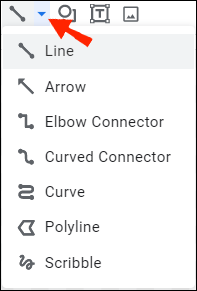
- Välj Scribble från listan med alternativ. Använd musen och skriv din signatur i dokumentet.
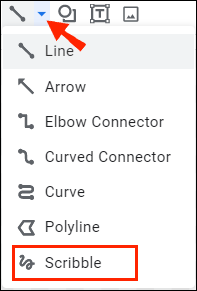
- När du är klar klickar du på Spara och stäng.
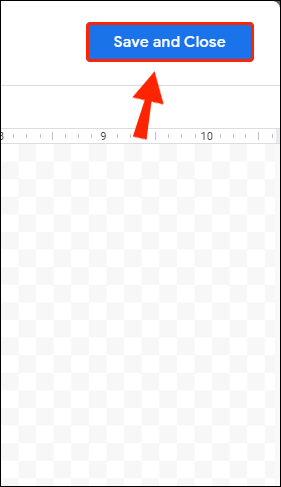
Den handskrivna signaturen kommer nu att visas i din text som en bild. Om du inte är nöjd med hur det blev kan du göra justeringar. Så här redigerar du din Google Dokument-signatur:
- Välj bilden genom att klicka på den.

- Ett litet verktygsfält visas under den blå konturen. Klicka på Redigera för att justera din signatur.

- Om du vill göra några mer avancerade ändringar, klicka på de tre prickarna till höger.
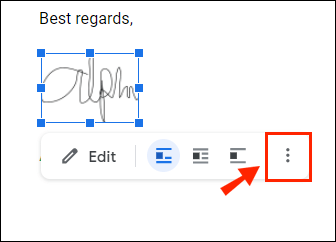
- En rullgardinsmeny med tre sektioner visas. För att justera bildens höjd och bredd, välj Storlek och Rotation. För att ändra signaturens position i texten, välj Text Wrapping. För att flytta signaturen till en annan plats i dokumentet, välj Position.
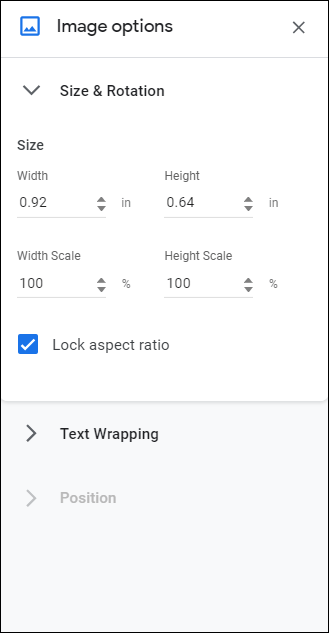
Om redigeringen inte fungerar kan du ta bort din signatur helt och hållet. Så här gör du:
- Välj signaturen genom att klicka på den.

- Öppna avsnittet Redigera i menyn ovanför dokumentet.

- Välj Klipp ut från rullgardinsmenyn.
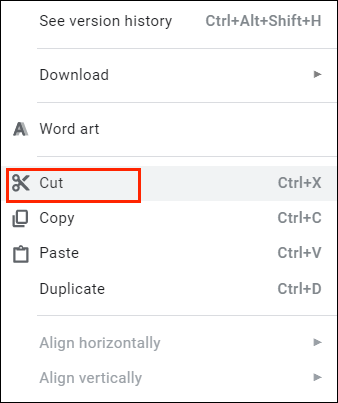
- Ett snabbare sätt att göra det är att använda ditt tangentbord. Håll ned ''CTRL + X'' eller tryck på Delete-knappen.
Hur lägger man till en elektronisk signatur i Google Dokument?
Du kan också använda verktyg från tredje part för att signera dina dokument. Det finns ett brett urval av tillägg som är kompatibla med Google Dokument. Här är en lista över tillägg som du kan installera:
Om du är en Google-användare, DocuSign är det bästa alternativet för dig. Det anpassade Chrome-tillägget låter dig signera och hantera dokument online. Så här lägger du till DocuSign i Google Dokument:
- Öppna en Google Dokument-fil.
- Klicka på Tillägg i menyraden ovan för att komma åt Google Workspace Marketplace .

- Välj Hämta tillägg från rullgardinsmenyn.
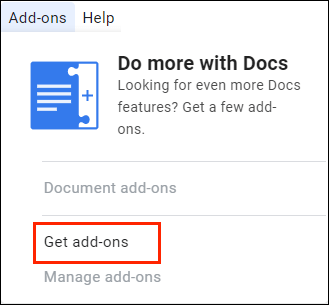
- Hitta DocuSign genom att använda det inbyggda sökfältet.
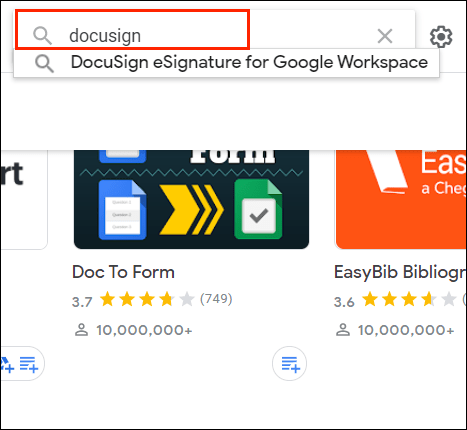
- Klicka för att installera.
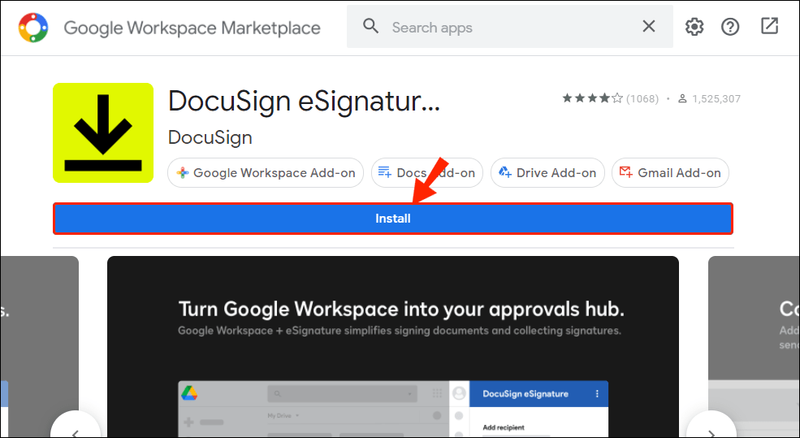
- När du är klar visas Sign with DocuSign som ett alternativ i rullgardinsmenyn Tillägg.
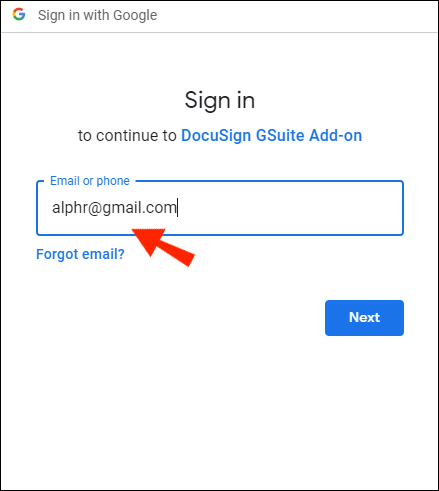
Du kan också lägga till DocuSign direkt i din Chrome-webbläsare:
- Öppna Chrome och gå till Chrome webbutik .
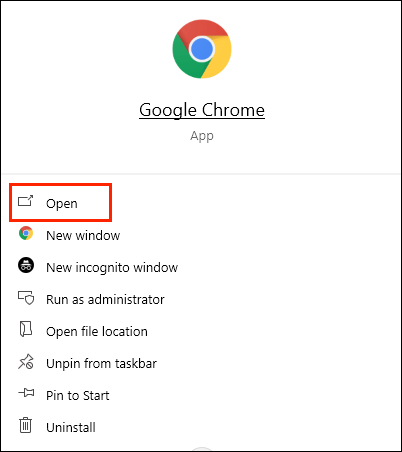
- Använd sökfältet för att hitta tillägget.
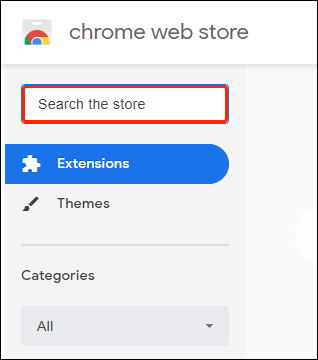
- Klicka på knappen Lägg till i Chrome på höger sida. Klicka sedan på Lägg till tillägg.
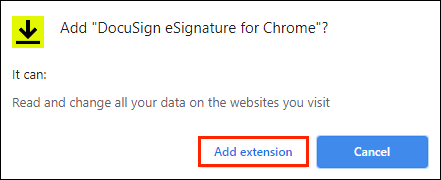
- Gå tillbaka till din webbläsare. I det övre högra hörnet klickar du på den lilla pusselikonen för att öppna Tillägg.
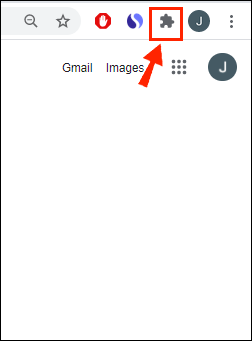
- En begäran om åtkomst kommer att visas. För att aktivera tillägget klickar du på DocuSign eSignature för Chrome.
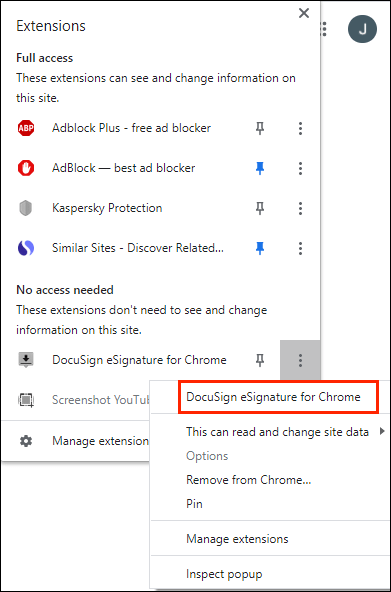
- Fäst DocuSign-ikonen i Chrome och klicka för att öppna.
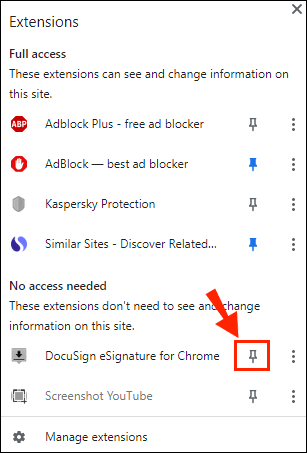
- Skapa ett DocuSign-konto. Om du vill testa det först kan du registrera dig för en gratis provperiod.
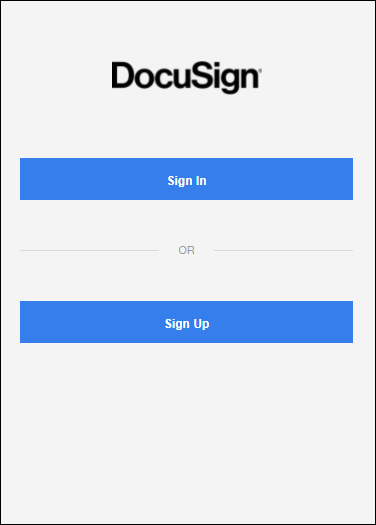
När du är klar med att installera tillägget kan du nu använda det för att signera dokument. Så här lägger du till en elektronisk signatur i Google Dokument genom att använda DocuSign:
- Öppna din Google Dokument-fil.

- Gå till Tillägg > Signera med DocuSign.

- Ett nytt fönster visas där du uppmanas att logga in på ditt DocuSign-konto. Ange ditt användarnamn och lösenord och klicka på Enter.
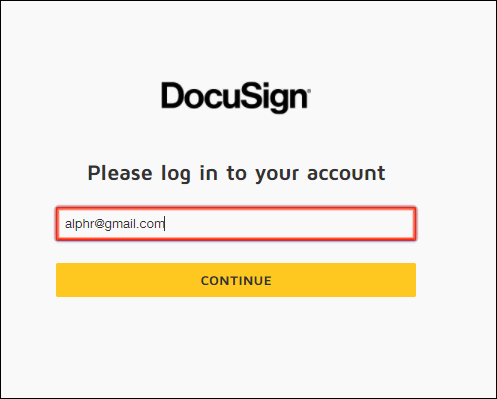
- En målsida kommer att visas. Klicka på Start.
- DocuSign frågar dig vem du vill ska signera dokumentet. Välj Endast Jag för att göra det själv.
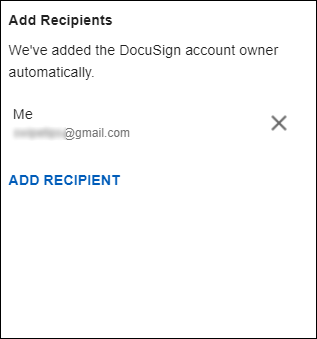
- Signera och dra din signatur dit du vill infoga den i dokumentet.
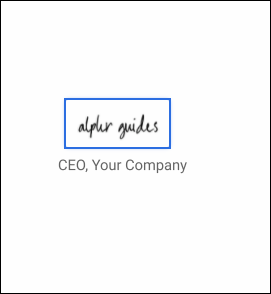
Vilken metod ska du använda?
Som du kan se finns det två sätt att signera din Google Dokument-fil elektroniskt. Du kan antingen använda det inbyggda ritverktyget eller installera ett kompatibelt tillägg. Båda metoderna är lämpliga för att skapa en standard e-signatur.
Vissa dokument (till exempel juridiskt bindande kontrakt) kräver dock att du skriver under med en verifierad signatur. Den så kallade digitala signaturen har en krypterad kod som är unik för varje användare och fungerar som en virtuell fingertopp. Den autentiserar och skyddar också all information som ingår i dokumentet.
För att skapa din digitala signatur måste du använda ett specifikt tillägg. För Google-appar kan du ladda ner Säker signering tillägg från Google Workplace Marketplace. Sedan kan du använda den för att digitalt signera ditt Google Dokument-dokument. Så här gör du:
- Öppna Google Drive och hitta din Google Dokument-fil.

- Högerklicka för att öppna en rullgardinsmeny. Välj Öppna med från listan med alternativ och sedan Säker signering – Säker digital signatur.
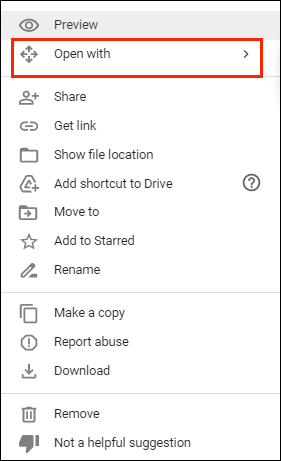
- Ett popup-fönster visas. Klicka på ditt valda Google-konto och sedan Tillåt att auktorisera.
- Logga in på ditt Secured Signing-konto och klicka för att auktorisera. Om du inte har ett konto måste du registrera dig innan du fortsätter.
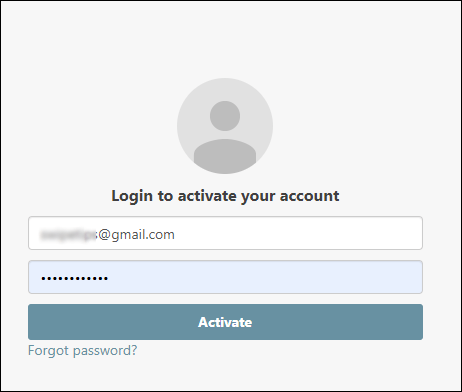
- När du är klar kan du använda tillägget för att digitalt signera dokumentet.
Hur fungerar elektroniska signaturer?
Elektroniska signaturer är tecken, symboler och annan elektronisk data som används som en form av digital identifiering. Precis som handskrivna signaturer är de juridiskt erkända som en form av dokumentautentisering.
Reglerna och förordningarna är dock olika för varje land. På vissa ställen är endast e-signaturer med unika krypteringskoder juridiskt bindande. Dessa digitala signaturer anses vara mycket mer tillförlitliga. Vissa industrier föredrar också digitala signaturer framför elektroniska signaturer på grund av högre säkerhet.
Du kan skapa båda typerna av signaturer genom att använda olika tillägg, appar och till och med inbyggda funktioner.
Hur signerar man PDF-filer och formulär med Google Dokument?
Att hantera PDF-filer i Google Dokument är lite knepigt, men inte omöjligt. Om du vill lägga till en elektronisk signatur i din PDF finns det två sätt att göra det på.
hur man söker vänner på snapchat
Den första metoden är att ändra filformatet och sedan ladda upp det till Google Dokument. Detta gör att du kan redigera dokumentet och infoga din signatur. Så här gör du:
- Konvertera din PDF-fil till ett Word-dokument med ett gratis onlineverktyg. Skriv bara pdf till ordkonverterare i din sökmotor och klicka på ett av resultaten.
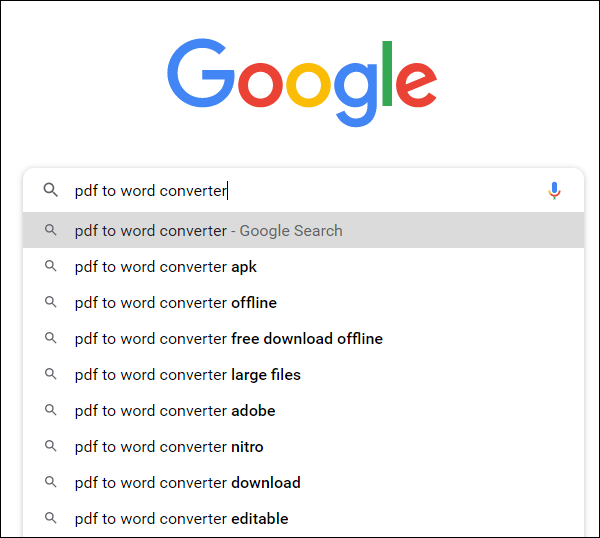
- Ladda ner Word-filen och ladda upp den till din Google Drive.
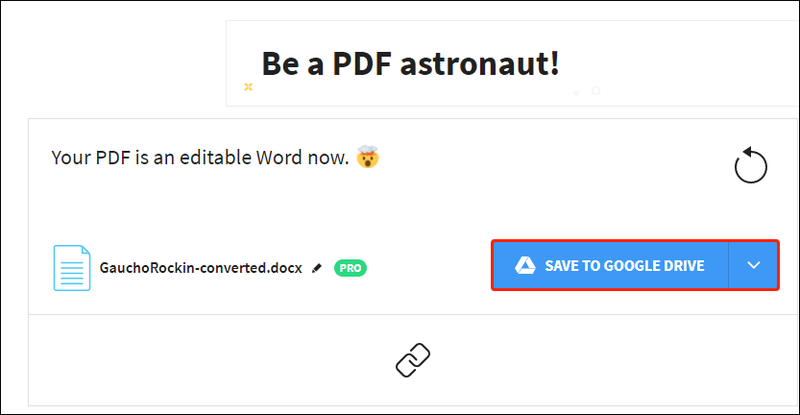
- Öppna filen med Google Dokument.
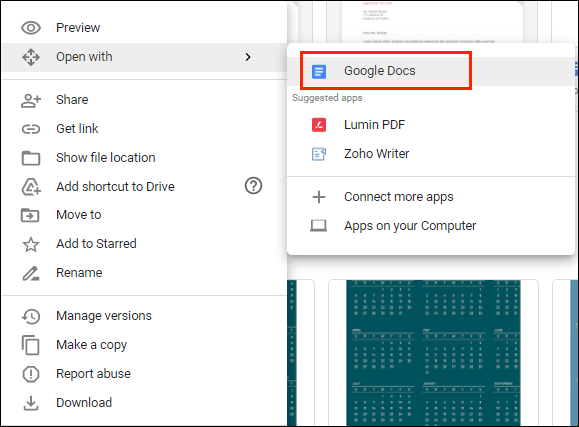
- Du kan nu lägga till din e-signatur genom att använda ritverktyget eller ett tillägg.
Ett annat sätt att göra det är att använda ett redigeringsverktyg från tredje part. Vi föreslår att du laddar ner DocHub från Google Workplace Marketplace. Det är en användarvänlig PDF-redigerare som är kompatibel med alla Google-appar. Så här signerar du PDF-filer och formulär med Google Docs genom att använda DocHub:
- Öppna din webbläsare och gå till docs.google.com.
- Klicka på den lilla mappikonen i det övre högra hörnet.
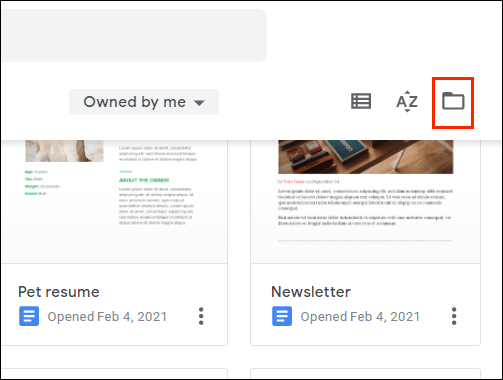
- Gå till Ladda upp > Välj fil från din dator. Klicka på PDF-dokumentet du vill ladda upp.
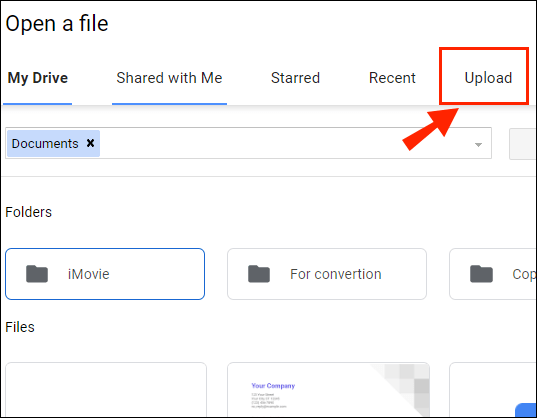
- Klicka på den lilla nedåtpilen bredvid fliken Öppna med. Välj DocHub från rullgardinsmenyn.
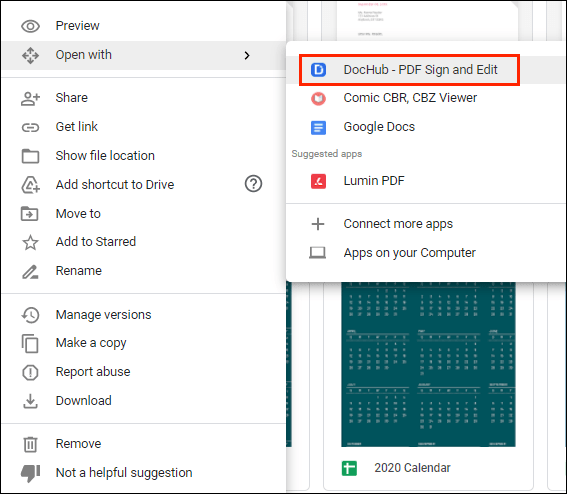
- Ett litet popup-fönster visas. Klicka på Tillåt för att starta programmet.
- Gå till Signera > Skapa signatur. Det finns några alternativ att välja mellan. Om du redan har en e-signatur, klicka på Ladda upp bild. Om du vill att DocHub ska skriva det åt dig, klicka på Typ. Om du vill skriva det själv klickar du på Rita.
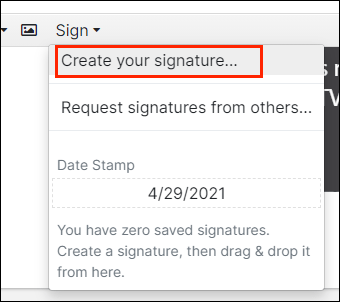
- När du är klar klickar du på Spara som standard.
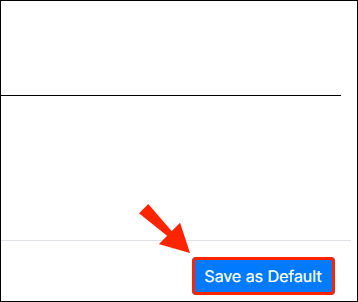
- Flytta markören dit du vill signera. Gå tillbaka till verktygsfältet och öppna sektionen Signera igen. Du hittar din signatur i rullgardinsmenyn. Klicka för att infoga den i din PDF.
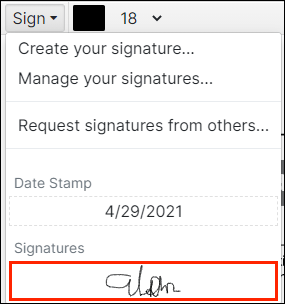
Ytterligare vanliga frågor
Hur skannar jag ett dokument i Google Dokument?
Tyvärr har Google Dokument ingen inbyggd funktion för att skanna dokument. Du kan dock använda Google Drive istället. Så här gör du:
1. Gå till Google Drive-appen.
2. Klicka på den lilla ''+''-ikonen i det nedre högra hörnet.

3. Klicka på den lilla kameraikonen.

4. Välj det dokument du vill skanna från listan. Du kan använda Crop för att markera genom att klicka på ikonen. Om du gjorde ett misstag kan du trycka på uppdateringsikonen för att skanna sidan igen.
ikonen. Om du gjorde ett misstag kan du trycka på uppdateringsikonen för att skanna sidan igen.

5. Klicka på Klar för att slutföra skanningen.

Hur man ritar en Google Dokument-signatur?
Google Dokument har ett brett utbud av användbara inbyggda funktioner. Om du inte är ett fan av tillägg kan du använda ritverktyget för att skapa en e-signatur. Så här gör du:
1. Gå till Infoga > Ritning > + Ny.
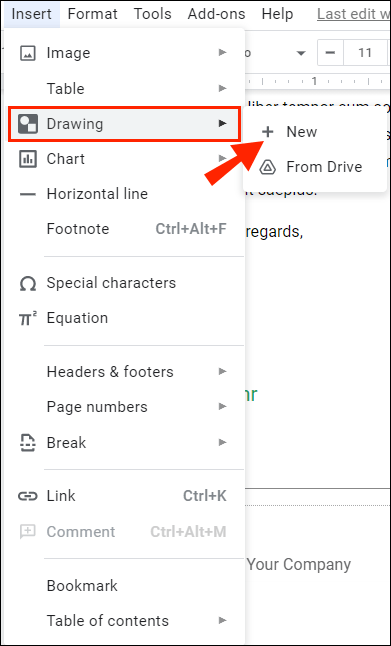
2. Fönstret Ritverktyg visas. Gå till Line > Scribble och skriv din signatur med din datormus. Pekplattor och pekskärmar fungerar också.
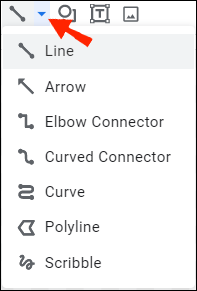
3. Klicka på Spara och stäng.
hur man tar bort en Netflix-profil på iPhone 2019
När du väl har skapat din e-signatur kan du använda den för andra dokument också. Du kan också redigera storleken på signaturen och flytta den inom dokumentet.
Skylt förseglad levereras
Google Dokument erbjuder två användarvänliga alternativ för att skapa e-signaturer. Du kan signera ditt namn med deras fantastiska inbyggda ritverktyg eller genom att installera ett tillägg.
Tänk på att det finns två typer av elektroniska signaturer. Om dokumentet kräver extra verifiering kanske du vill använda en digital signatur istället.
Vad tycker du om elektroniska signaturer? Vilket alternativ föredrar du? Kommentera nedan och berätta om ditt favoritverktyg för att signera dokument.